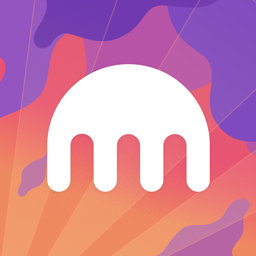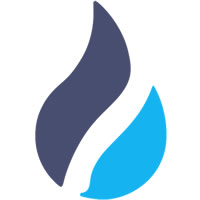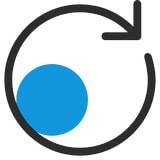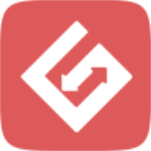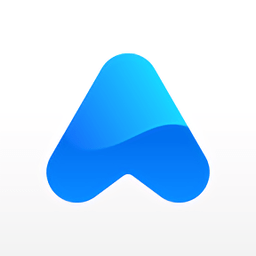Win10安装激活图文教程 win10安装教程+激活
时间:2019-07-31 来源:互联网 浏览量:529
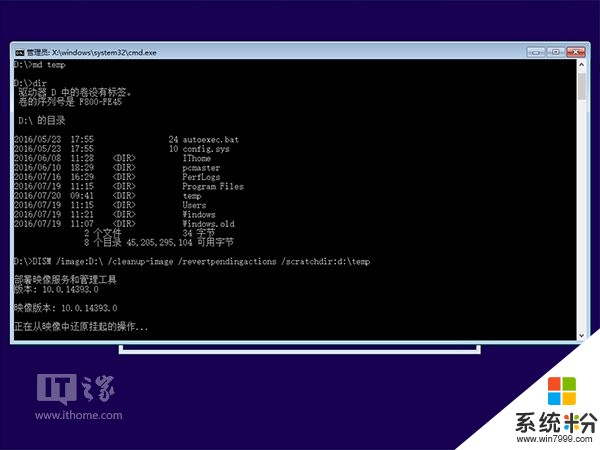
windows10激活工具是专为激活win10系统而制作的,不仅支持一键激活win10专业版系统,还支持激活其他版本的windows和office办公软件。Windows10激活工具操作简单,只需一键操作,永久免费使用。暴风win10激活工具支持激活所有32位 64位的Windows10系统。
今天小编给大家介绍几种安装win10的方法,下面一起来看看Win10安装激活的图文教程吧。

第一种,从原系统升级到win10,这种方法最省事,强烈推荐这种方式。下载完win10的ISO镜像之后,使用虚拟光驱进行加载(可以使用魔方虚拟光驱等等)。然后双击运行目录中的SETUP.EXE,然后就开始进行安装。
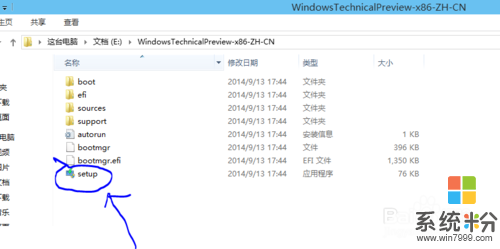
接受许可条款后,开始进行安装。

win10会自动检查你电脑的安装环境,需要几分钟时间,如果你电脑安装安装的软件数量多,时间会更长一些。点击“确定”即可。

如果你的电脑不存在系统功能缺失或者软件兼容性问题,将会出现下面的页面,选择“安装”即可。
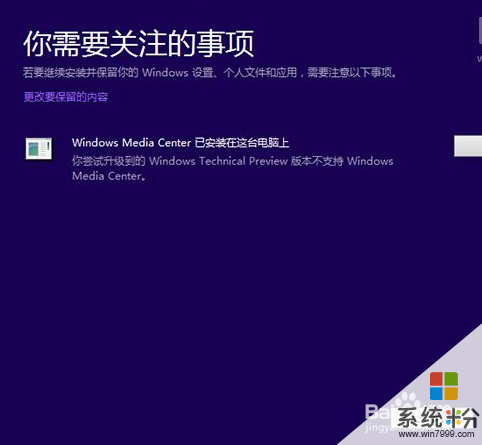
选择升级后保留的内容,这个很重要,一定要看清楚再选择。然后下一步。


开始安装之后,剩下的就是等待了。期间电脑会重启几次,系统会自动安装完成,你可以先去吃饭了,吃完应该就装好了。

第二种方法,用U盘pe安装win10.制作U盘pe的工具好多,大白菜,老毛桃U盘pe等等都很方便,一键制作U盘启动盘,很简单的。制作完以后就开始安装了。插入U盘制作成的U盘启动以后,开机。然后按选择启动项的快捷键,联想在内的很多品牌都按F12,华硕按ESC,戴尔好像是F9,试一下这几个肯定就正确了。

进入U盘pe之后,选择系统安装,然后照着提示选择,确定重启之后就自动安装了。
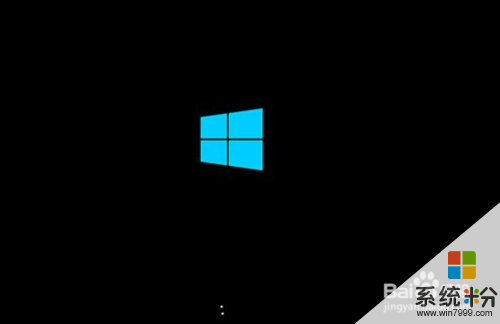
第三种,双系统安装法。如果不想覆盖当前系统,可以选择这种方法,安装完成之后开机的时候有选择系统选项,想使用哪个系统就选择哪个系统。
打开磁盘管理器,然后选择一个分区,右键选择“压缩卷”,分出一块硬盘作为双系统分区。
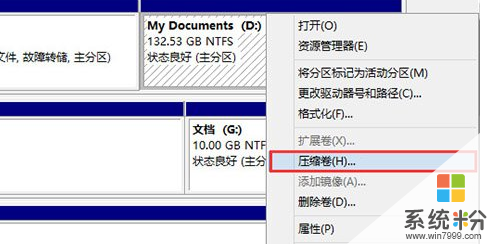
大概分30G左右的空间就够了,输入压缩空间量为30000MB左右,选择“压缩”即可。

给分配好的分区分配卷名称,右击刚才的分区,然后选择“新建简单卷”,然后一直下一步即可。

虚拟光驱加载win10镜像之后,双击setup.exe,然后启动安装。选择“不,谢谢”,先安装再慢慢更新会更快,建议选择这个。
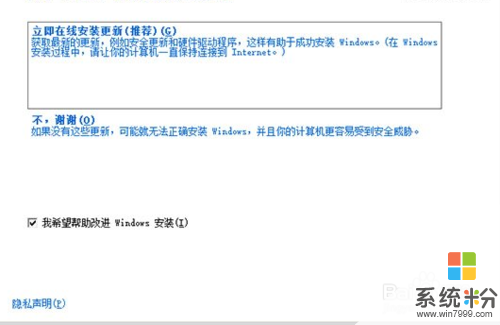
接受许可条款,然后下一步。

选择自定义安装。
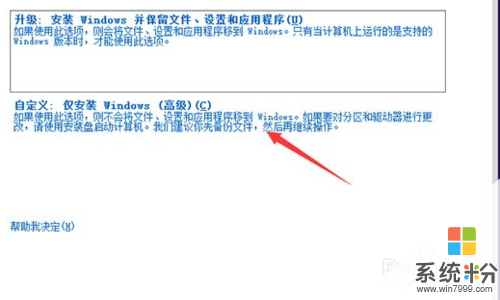
选择刚才 分配的分区,然后下一步。
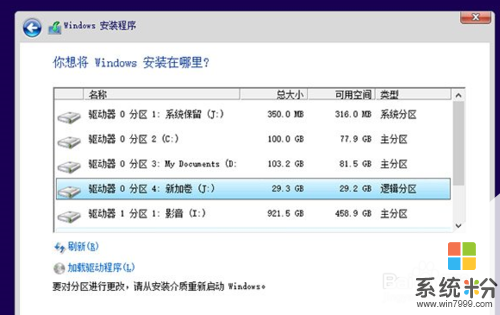
然后就是等待安装了,会重启几次。安装完成之后,开机就会出现多系统选项了。
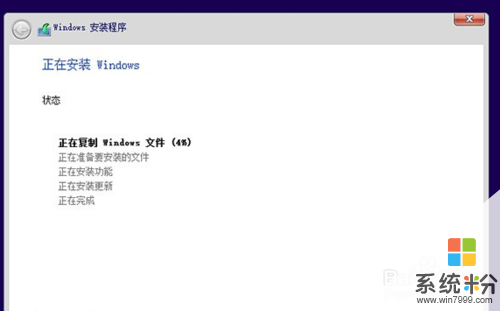
以上就是系统粉小编为您带来的Win10安装激活图文教程,镜像安装win10怎么激活,win10安装教程+激活,希望大家能够永久激活成功!
相关资讯
- 如何激活winxp系统 使用激活工具激活xp系统的方法
- win10账户激活失败怎么办啊 win10激活重启失败怎么办
- win8电话激活无法输入数字 win8数字激活无法输入数字的方法
- win7产品密钥激活码 激活win7产品密钥
- win8怎么激活offic2010 win8如何激活office2010
- win10怎样取消激活状态 win10系统如何取消激活状态
- office2007免激活版 microsoftoffice2007破解版
- win1064旗舰版密钥激活 win1064位专业版激活码
- win10office2010永久激活 win10激活2010office方法
- 清除win10激活副本 win10评估副本激活水印
最新热门游戏
激活工具推荐
- 1 x270win7激活 联想x270win7激活
- 2 怎么验证win7有没有激活 电脑怎么看win7是否激活
- 3 win10激活office2016的方法_win10怎么激活office2016
- 4win10企业版g激活400年 win10企业g永久激活码
- 5office2007kms激活工具 office2007激活工具
- 6win7激活后开不了机怎么办 win7激活完开不了机
- 7激活win10专业版 win10系统激活失败
- 8win10系统激活后闪屏 win10激活后一直闪屏
- 9激活win8.1升级win10步骤 怎么激活笔记本win8.1升级win10
- 10win7激活工具暴风v17 暴风win7旗舰激活工具